Konfigurieren von XProtect DLNA Server
Nach der Installation von XProtect DLNA Server wird der -Dienst ausgeführt und das Taskleistensymbol XProtect DLNA Server im Mitteilungsbereich DLNA Server Manager wechselt auf Grün. Der nächste Schritt ist die Kameras für XProtect DLNA Server verfügbar zu machen.
Einstellungen für einen DLNA-Server konfigurieren
Folgen Sie diesen Schritte, um einem DLNA-Gerät Zugriff auf Ihre XProtect VMS zu erlauben:
- Öffnen Sie den Management Client.
- Erweitern Sie Server, wählen Sie DLNA-Server und wählen Sie dann den DLNA-Server, den Sie zuvor hinzugefügt haben.
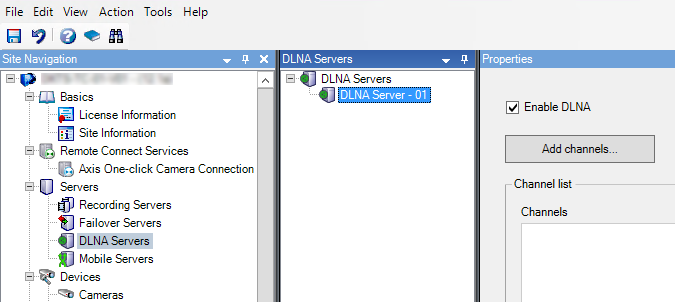
- Klicken Sie mit der rechten Maustaste auf den DLNA-Server und wählen Sie Umbenennen, um den Server einen anderen Namen zu geben. Der eingegebene Name ist der Name mit dem DLNA-Geräte während eines Scans nach verfügbaren Medieninhalten gesucht wird.
- Auf der Registerkarte Eigenschaften ist das Kontrollkästchen DLNA aktivieren standardmäßig aktiviert. Leeren Sie das Kontrollkästchen, wenn Sie die DLNA-Verfügbarkeit deaktivieren wollen.
Kanäle hinzufügen
Die DLNA-Geräte entdecken die in Ihrem XProtect-System definierten Kanäle. Es gibt verschiedene Typen von DLNA-Kanälen, denen Sie eine Kamera zuordnen können:
- Einzelkamera: Eine Kamera pro Kanal
- Karussell: Mehrere Kameras pro Kanal. Der Kanal wechselt zwischen den ausgewählten Kameras in einem festgelegten Zeitintervall
- Regelbasiert: Eine oder mehrere Kameras pro Kanal. Kameras werden auf der Grundlage von Ereignissen an dem regelbasierten Kanal hinzugefügt bzw. von diesem entfernt
Um einen regelbasierten Kanal hinzuzufügen, müssen Sie den DLNA-Server auf demselben Gerät installieren, auf dem auch der Event Server installiert ist. Nach Abschluss der Installation müssen Sie den Event Server neu starten.
Nach der Erstellung des Kanals müssen unter Regeln neue Regeln erstellt werden, damit auf diesem Kanal Kameras angezeigt werden
Folgen Sie diesen Schritten, um die verfügbaren Kameras für DLNA-Geräte auszuwählen:
- Klicken Sie auf die Schaltfläche Kanäle hinzufügen.
- Wählen Sie einen Kanaltyp.
- Klicken Sie auf den Server und Kameragruppen, um diese zu erweitern und die gewünschten Kameras auszuwählen.
Zum Einstellen der Dauer und Reihenfolge jeder Kamera in einem Kanalkarussell:
- Wählen Sie eine Kamera und stellen Sie die Zeit ein.
- Benutzen Sie die Pfeile oben auf der Liste, um die Reihenfolge im Karussell zu ändern.
Zum Einstellen der Dauer der Zuordnung der Kamera zu einem regelbasierten Kanal:
- Wählen Sie das Kontrollkästchen Entfernen der Kamera vom Kanal danach.
- Stellen Sie die Zeit ein.
Die hinzugefügten Kanaltypen erscheinen in der Kanalliste.

